үл хамааранта хэрэглэх дуртайаль хувилбарWindows үйлдлийн систем, ажлын менежерҮргэлж хамгийн шаардлагатай хэрэгслүүдийн нэг байх болно.Танд туслах ажлын админ хэрэгтэй үе олон байдаг.
Гэсэн хэдий ч заримдааАжлын админ өөрөө асуудал үүсгэж болно.Windows 10-ийн олон хэрэглэгчдийн мэдээлснээр тэдний ажлын админууд заримдаа хариу өгөхгүй болдог.
Хэрэв та хариу өгөхгүй байгаа ажлын админтай тулгарваласуудалхэрэглэгчдийн нэг, тэгвэл та зөв газартаа хүрлээ.Энэ нийтлэлд би 6-г танилцуулах болно шийдэлWindows 10-д админ ажиллахгүй байгаа арга замууд.
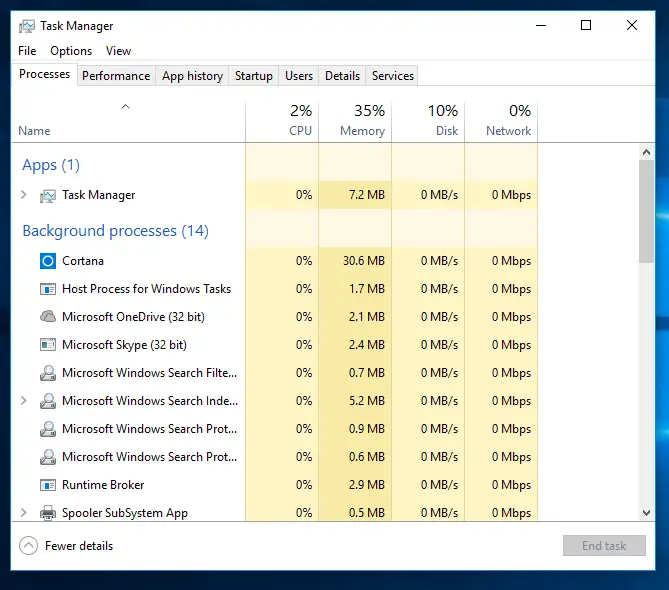
Асуудал: Ажлын админ хариу өгөхгүй байна
Ажлын админ ньWindows үйлдлийн системзаавал байх ёстой хөтөлбөр.Энэ нь хэрэглэгчдэд компьютерийн талаархи мэдээллийг өгдөггүйхньхөтөлбөр,ҮйлчлэхТэгээдүйл явцМэдээлэл.
Та үүнийг ашиглан эхлүүлэх програмуудыг хялбархан удирдах боломжтой.Хэдийгээр ажлын админы хамгийн сайн шинж чанар бол та чаднанэг товшилтЧи болнохүчээр ойртуулна或алахЯмар ч хариу өгөхгүй програм эсвэл програм.Гэсэн хэдий ч энэ асуудалд ажлын админ өөрөө хариу өгөхөө больсон.Хэрэв эмч өөрөө өвдвөл яах вэ?Тэгэхээр тэр бусад өвчтөнүүдийг хэрхэн эмчлэх вэ?Үүнтэй ижил зүйл энд тохиолддог.
Энэ дугаарт, та ажил эхлүүлэх гэж оролдох үед админцаг,харуулах болнодараахтай хамтМэдээ, мэдээлэлньцагаан хоосон хайрцаг:
"Ажлын админ (хариу өгөхгүй)"
Энэ асуудал маш их урам хугардаг тул аль болох хурдан засах нь маш чухал юм.Энэ асуудлын олон шалтгаан эсвэл зөрчилдөөний гол шалтгаан байж болно.Гэсэн хэдий ч, энэ тохиолдолд бид яагаад гэдгийг нь судлах шаардлагагүй.Зүгээр л доор дурдсан аргуудыг ашигла, тэд таны асуудлыг шийдэх болно.
Ажлын админ хариу өгөхгүй байгааг хэрхэн засах вэ
Ажлын админ хариу өгөхгүй байгаа асуудлыг засах 6 хялбар арга энд байна.Та аль ч аргыг сонгоод ашиглах боломжтой.Эсвэл өөрт тохирохыг нь олох хүртлээ тэдгээрийг нэг нэгээр нь туршиж үзэж болно.
Шийдэл рүү шилжихээсээ өмнө би танд хамгийн тодорхой зүйлийг хийхийг санал болгож байна (хэрэв та хараахан амжаагүй бол).Хурдан дахин ачаалаад дараа нь ажиллаж байгаа админыг эхлүүлэхийг оролдоно уу.Одоо шийдлийг эхлүүл.
1. Windows-г шинэчлэх
Олон хэрэглэгчид тодорхой асуудалтай тулгарах үед Майкрософт шинийг эхлүүлдэг更新бүрмөсөн засахын тулд.Windowsмагадгүй басТаны асуудлыг шийдвэрлэх шинэчлэлтүүд байна.Ажлын админыг нээхгүй гэсэн алдааг шийдвэрлэхийн тулд дараах зүйлийг хийнэ үү.
Тохиргоо -> Шинэчлэлт ба Аюулгүй байдал -> Windows 更新->Шинэчлэлтүүдийг шалгах.
Энэ шинэчлэлтийг суулгаснаар энэ асуудал эсвэл таны Windows PC-тэй холбоотой бусад асуудлууд шийдэгдэх болно.Гэсэн хэдий ч, хэрэв таны компьютерт шинэчлэлт байхгүй бол дараахыг оролдоно уу.
2. Хэрэглэгчийн данс солих
Windows 10-тэй холбоотой олон асуудлыг Windows 10-ийн одоогийн хэрэглэгчийн бүртгэлээс гарснаар л шийдэж болно.Үүнийг ихэвчлэн " гэж нэрлэдэгхэрэглэгчийн бүртгэл солих".
Одоогийн хэрэглэгчийн бүртгэлээс гарахын тулд товчийг дарна уу гар дээрALT + CTRL + DELETEтовчлуурын хослолыг сонгоод дараа нь " гарах".
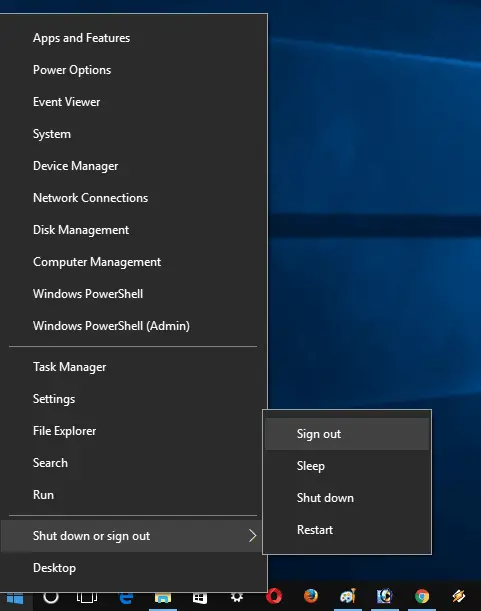
Нэмж хэлэхэд, та мөн хулганы баруун товчийг дарж болно эхлүүлэх" товч -> хаах эсвэл гарах -> хаях.
Дараа нь системийг дахин ачаалж, админ данс руу нэвтэрч, асуудал хэвээр байгаа эсэхийг шалгана уу.
3. Гуравдагч талын вирусны эсрэг болон саяхан суулгасан програмуудыг устгана уу
Энэ аргыг ихэвчлэн хэрэглэгчид санал болгодог.Тэдний хэлснээр тэд гуравдагч талын вирусны эсрэг программ хангамж эсвэл програмуудыг устгаснаар асуудлыг шийдэж чадсан байна.Эхлээд вирусны эсрэг програмыг устгаад асуудлыг шийдэж байгаа эсэхийг шалгахыг зөвлөж байна.Дараа нь саяхан суулгасан програмуудыг устгана уу.Эдгээрийн аль нэг нь шалтгаан байж болно.Windows 10 дээрх програмуудыг устгахын тулд та дараах руу очих хэрэгтэй.
тохируулах -> өргөдөл -> Аппликейшн ба онцлог.
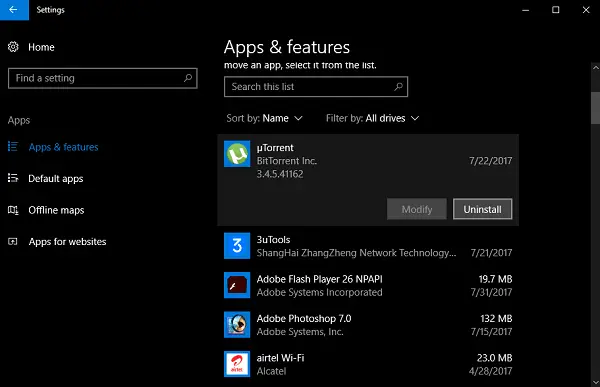
Баруун талын самбарт та систем дээр суулгасан бүх програмуудын жагсаалтыг харах болно. Програм сонгоно уу , дараа нь товшино уу устгах" товч.
4. Windows дүрсийг засахын тулд DISM-г ажиллуул
Та Windows 10 дээрх Windows дүрсийг засах, ажиллаж байгаа админ хариу өгөхгүй байгаа асуудлыг засахын тулд DISM-г ашиглаж болно.Үүнийг хийхийн тулд дараахь зүйлийг хийнэ үү.
Эхлээд " Тушаалын мөрийг дээшлүүлнэ үү(администратороор ажиллуулах). командын терминал дээртөрөл或 хуулж буулгана ууДараах тушаалыг өгEnter дарна уу.
DISM.exe /Онлайн /Цэвэрлэх-Зураг /ScanHealth
DISM.exe /Онлайн /Цэвэрлэх-Зураг /Эрүүл мэндийг сэргээх
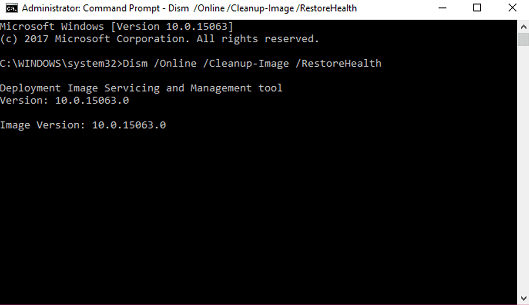
дараа,Дахин ачааллахPC.
5. Асуудлыг шийдвэрлэхийн тулд SFC-г ажиллуул
SFC нь System File Scanner гэсэн үгийн товчлол юм.Та Windows 10 ажлын админ ажиллахгүй байгаа асуудлыг шийдвэрлэхийн тулд системийн файл сканнер ашиглаж болно.Системийн файл сканнерыг ажиллуулахын тулд дараах зүйлийг хийнэ үү.
Эхлээд эхэл Өргөтгөсөн тушаал хүлээх мөртлөө(администратороор ажиллуулах).командын терминал дээртөрөл SFC / сканов , Дараа ньEnter дарна уу.
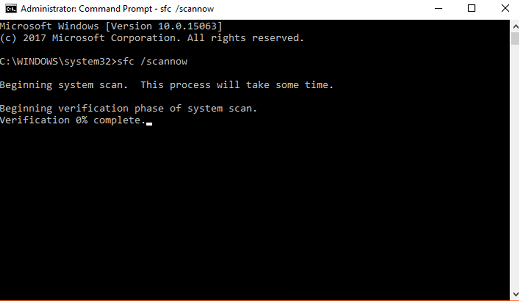
Процесс дууссаны дараа,Дахин ачааллахPC.
6. Windows Powershell ашиглан ажлын админуудыг дахин бүртгүүлнэ үү
Та Windows Powershell ашиглан ажлын админуудыг дахин бүртгүүлэх боломжтой.Энэ арга нь бага зэрэг өргөн утгатай тул та миний дурдсан алхмуудыг зөв хийх хэрэгтэй.Та юу хийх хэрэгтэй вэ:
Юуны өмнө Эхлэх цэсийн хайлтын талбарттөрөл Windows эрх мэдэл.Хайлтын үр дүнд гарч ирэх үед хулганы баруун товчийг дараад сонгоно уу администратороор ажиллуулах.當 ХарагдахUACдэлгэц дээр дарна уу Тийм" үргэлжлүүлэх.дараа,Powershell цонхондтөрөл或 хуулбарлахДараах код, дараа нь Enter дарна уу:
Get-AppXPackage -AllUsers | Тус бүр {Нэмэх -AppxPackage -DisableDevelopmentMode -"$($_.InstallLocation)AppXManifest.xml"-г бүртгүүлэх}
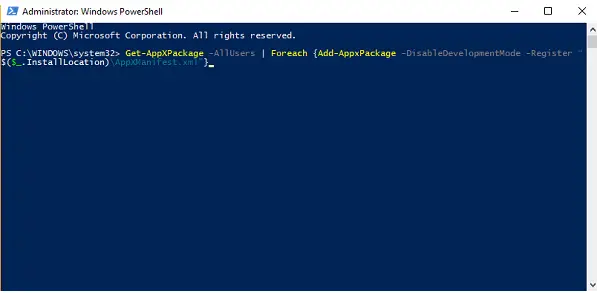
Дараа нь File Explorer руу очоод "Нуугдсан файлуудыг харуулах" сонголтыг идэвхжүүлсэн эсэхийг шалгана уу.Үгүй бол та үүнийг дараах байдлаар идэвхжүүлж болно: эхлүүлэх файл судлаач -> " руу шилжих харах" таб -> "Шалгах Нуугдсан зүйл" хүрээ.
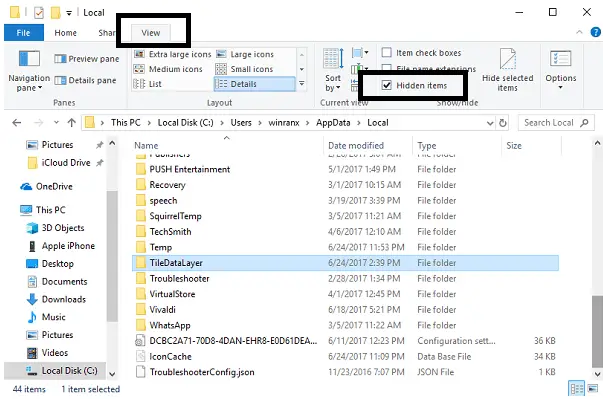
Одоо дараах лавлах руу очно уу C:/Хэрэглэгчид/нэр/AppData/Local/. Энд нэрийг устгана ууTileDataLayerхавтас .Хэрэв амжилттай устгана ууДахин ачааллахPC.
Хэрэв та TileDataLayer хавтсыг устгаж чадахгүй бол дарна уу WIN + R эхлүүлэхБүртгэлийн редактор.Өгөгдсөн зайд бичнэ үү services.msc , дараа нь товшино уу Мэдээж".Та олох хүртлээ энд доош гүйлгэХавтангийн өгөгдлийн загвар сервер.Дараа ньХулганы баруун товчийг дарна ууүүнийг хийгээд сонгоно уу Зогс энэ.
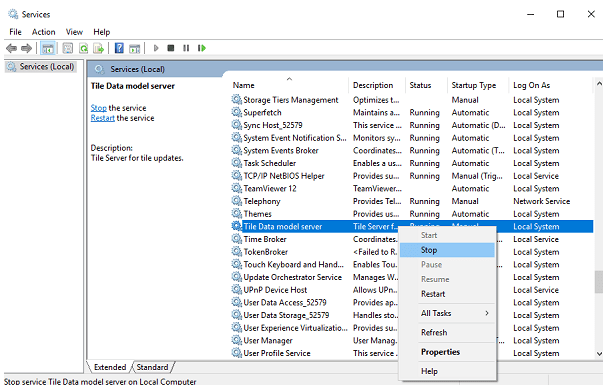
Одоо дахин устгахыг оролдоно уу TileDataLayer БаДахин ачааллахPC.
Энэ процессыг дуусгасны дараа таны асуудал шийдэгдсэн эсэхийг шалгана уу.
Дүгнэлт
Ажлын менежер нь одоо байгаа хөтөлбөр, үйлчилгээ, үйл явцыг харахад бидэнд тусалдаг чухал хэрэгсэл юм.Энэ нь бас хариу үйлдэл үзүүлэхгүй ажлуудыг устгахад тусалдаг.Гэсэн хэдий ч заримдаа ажлын админ өөрөө хариу өгөхгүй.Windows 10-ийн олон хэрэглэгчид шинэ шинэчлэлтүүдийн дараа ийм асуудалтай тулгарсан.Энэ асуудлыг шийдэхийн тулд би танд хичээж ажиллах 6 аргыг санал болгож байна.Та бас зочилж болноэнэ сэдэвтэй холбоотойMicrosoft-албан ёсныутас.

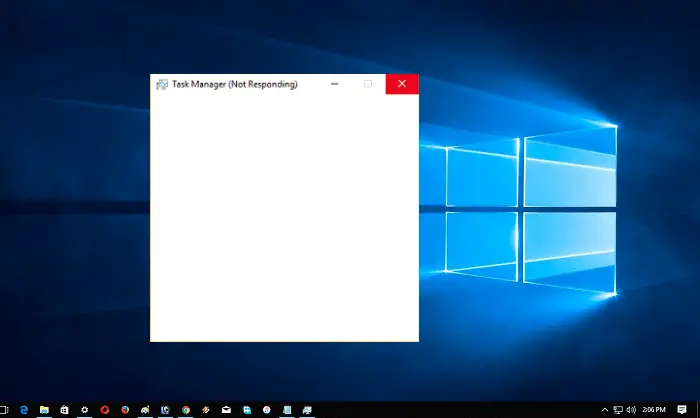
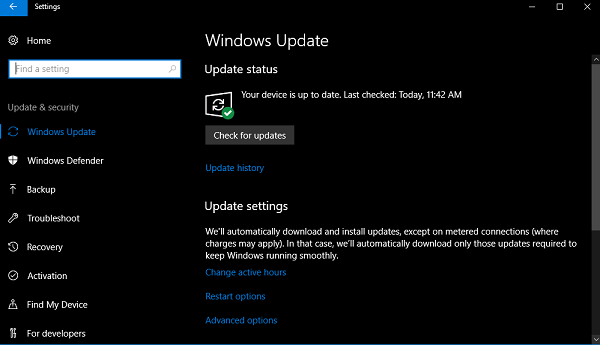
![Windows 10 дээр Cox имэйлийг тохируулах [Windows Mail програмыг ашиглан] Windows 10 дээр Cox имэйлийг тохируулах [Windows Mail програмыг ашиглан]](https://infoacetech.net/wp-content/uploads/2021/06/5796-photo-1570063578733-6a33b69d1439-150x150.jpg)
![Windows Media Player-ийн асуудлыг засах [Windows 8 / 8.1 гарын авлага] Windows Media Player-ийн асуудлыг засах [Windows 8 / 8.1 гарын авлага]](https://infoacetech.net/wp-content/uploads/2021/10/7576-search-troubleshooting-on-Windows-8-150x150.jpg)
![Windows шинэчлэх алдаа 0x800703ee засах [Windows 11/10] Windows шинэчлэх алдаа 0x800703ee засах [Windows 11/10]](https://infoacetech.net/wp-content/uploads/2021/10/7724-0x800703ee-e1635420429607-150x150.png)




![Windows дээр командын мөрийг эхлүүлэх [7 арга] Windows дээр командын мөрийг эхлүүлэх [7 арга]](https://infoacetech.net/wp-content/uploads/2021/09/%E5%95%9F%E5%8B%95%E5%91%BD%E4%BB%A4%E6%8F%90%E7%A4%BA%E7%AC%A6-150x150.png)

![Windows хувилбарыг хэрхэн харах вэ [маш энгийн]](https://infoacetech.net/wp-content/uploads/2023/06/Windows%E7%89%88%E6%9C%AC%E6%80%8E%E9%BA%BC%E7%9C%8B-180x100.jpg)


